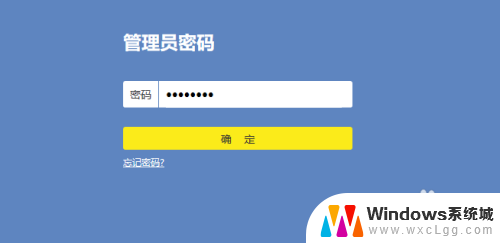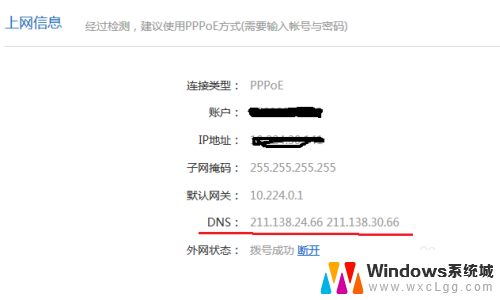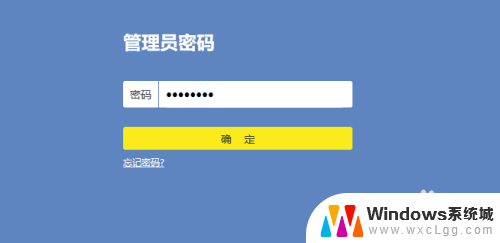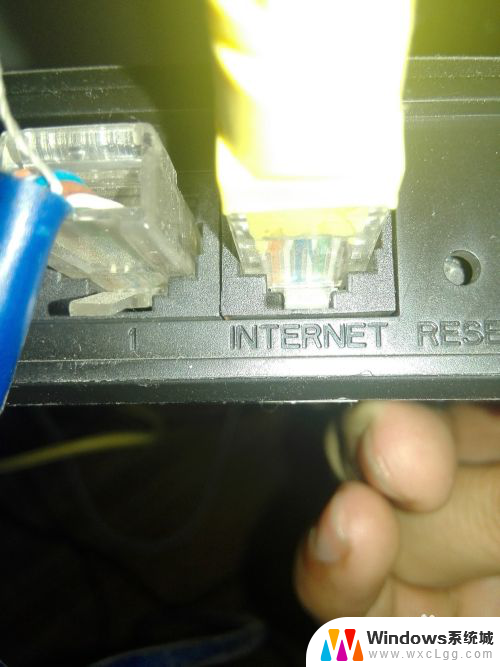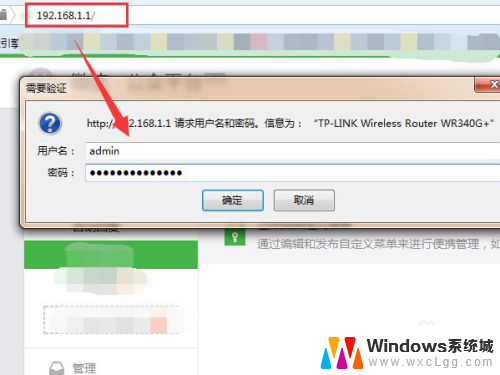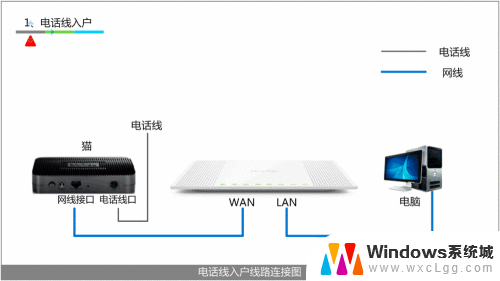wlan高级设置怎么设置 无线路由器高级设置指南
在现代社会中无线网络已经成为人们生活中不可或缺的一部分,要想充分利用无线网络,了解和掌握无线路由器的高级设置是至关重要的。无线局域网(WLAN)的高级设置涉及到诸多方面,包括信道选择、频段调整、安全设置等。只有深入了解并正确配置这些设置,才能确保无线网络的稳定性和安全性。本文将为您详细介绍如何进行无线路由器的高级设置,帮助您更好地管理和优化无线网络。
操作方法:
1、在前面的几节中,我们已经讨论了一些无线路由器的设置细节,这一节做一些补充,看一下无线高级设置。点击左侧的“无线设置”-“无线高级设置”,进入无线高级设置界面。
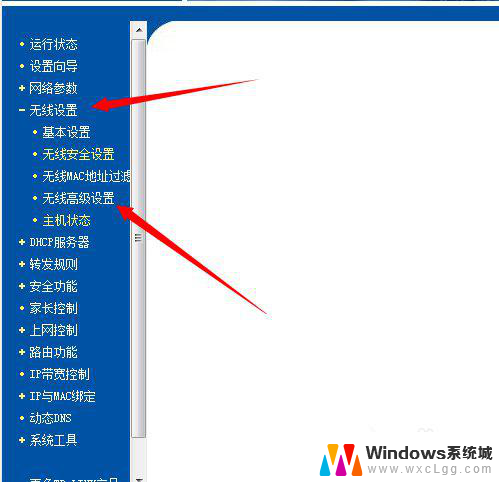
2、这里我们看一下传输功率,Beacon时槽,以及开启wmm和ap隔离。首先这款无线路由器的功率是可调的,一般情况下,我们选择功率为高,这样无论是信号强度还是传输速率都会提高。
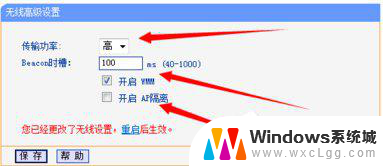
3、Beacon时槽可以理解为无线路由器发射Beacon广播的频率,路由器默认为100ms。也就是路由器每100ms发射一次信标信号。所以beacon时槽值越高,有利于发挥无线网络效能,beacon时槽值越低,就有利于加快无线网络的连接速度。这里小编不建议修改。
4、接下来讲一下wmm,路由器默认是开启wmm的。简单可以理解为开启wmm可以保证音频和视频这些应用和网络的稳定连接。
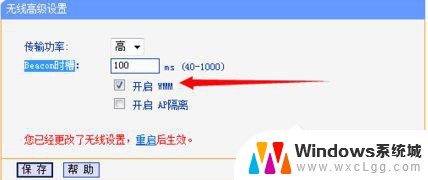
5、关于开启ap隔离。ap隔离跟虚拟局域网非常的相似,适用于像机场。酒店等公共的网络环境,对于家庭用户来说,ap隔离没有多大的意义。
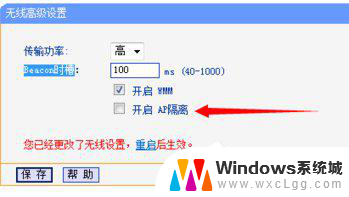
6、最后来看一下主机状态,这里显示的就是连接到本路由器的设备的mac地址,连接状态和数据的传输量。
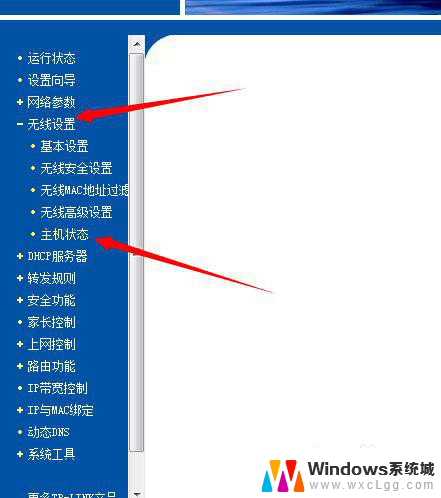
7.wlan高级设置怎么设置就给大家详细介绍到这里了。路由器的确是给我们带来了很多方便,如你还不知道怎么设置路由器的,可以参考一下上述的方法,按照步骤去操作吧。
以上是关于如何设置WLAN高级设置的全部内容,如果有遇到相同情况的用户,可以按照小编的方法来解决。